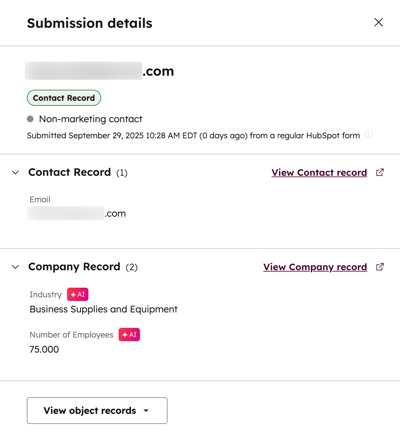- Kunnskapsdatabase
- Markedsføring
- Skjemaer
- Bruk formforkorting
Bruk formforkorting
Sist oppdatert: 29 september 2025
Tilgjengelig med et av følgende abonnementer, unntatt der det er angitt:
Når en besøkende begynner å fylle ut et skjema, vil HubSpot sjekke om det finnes eksisterende data i berikelsesdatasettet. Bare felt som ikke kan berikes, vises for den besøkende, slik at den besøkende kan fylle ut et forkortet skjema.
Dette minimerer innsatsen som kreves for å fylle ut skjemaer, øker utfyllingsgraden og sikrer datainnsamling av høy kvalitet uten unødvendige felter.
Merk: Denne funksjonen bruker berikelsesproduktet, noe som kan kreve at du tar ekstra skritt for å overholde regelverket. Finn ut mer om kontakt- og bedriftsberikelse, og rådfør deg med din egen juridiske rådgiver for ytterligere veiledning.
Forstå forkorting av skjemaer
Når skjemakorting er slått på, vises bare e-postfeltet når en besøkende begynner å fylle ut et skjema.
Etter at en besøkende har skrevet inn e-postadressen sin, vil HubSpot sjekke berikelsesdatasettet for eksisterende data. HubSpot vil ikke sjekke CRM-data fra andre kilder, for eksempel egenskaper som er fylt ut fra manuelle oppdateringer, arbeidsflyter eller integrasjoner.
- Hvis den besøkendes opplysninger ikke finnes i berikelsesdatasettet, blir de bedt om å fylle ut alle feltene i skjemaet.
- Hvis informasjonen finnes i berikelsesdatasettet:
- Alle berikede felt blir skjult.
- Bare felt som ikke har noen verdi, eller som er fylt ut av en ikke-berikelseskilde, vises. Dette inkluderer felt som er fylt ut av manuelle oppdateringer, arbeidsflyter eller integrasjoner.
Før du kommer i gang
Før du konfigurerer skjemakorting for skjemaet ditt, bør du være oppmerksom på følgende:
- Hvis du vil bruke skjemakorting, må du konfigurere berikelsesinnstillingene for kontoen din basert på hvordan du ønsker at postene dine skal berikes. Finn ut mer om hvordan du administrerer berikelsesinnstillingene dine.
- Skjemakorting kan bare brukes med skjemaer som er laget med den oppdaterte skjemaredigeringsprogrammet. Det er ikke mulig å bruke skjemakorting med eldre skjemaer.
- Betinget logikk eller viderekoblinger støttes ikke med berikede egenskaper.
Merk: Fra og med 3. september 2025 trenger eller bruker ikke skjemaforkorting lenger HubSpot Credits.
Opprett og rediger skjemaer ved hjelp av skjemakorting
Tillatelser påkrevd Tilgangstillatelser for datahåndtering er påkrevd for å slå på skjemakorting i skjemaet ditt.
- I HubSpot-kontoen din navigerer du til Markedsføring > Skjemaer.
- Klikk på Opprett skjema øverst til høyre og fortsett med å opprette skjemaet, eller hold musepekeren over et eksisterende skjema og klikk på Rediger.
- Klikk på innstillingsikonet i panelet til venstre.
- Slå på bryteren Skjemaforkorting.
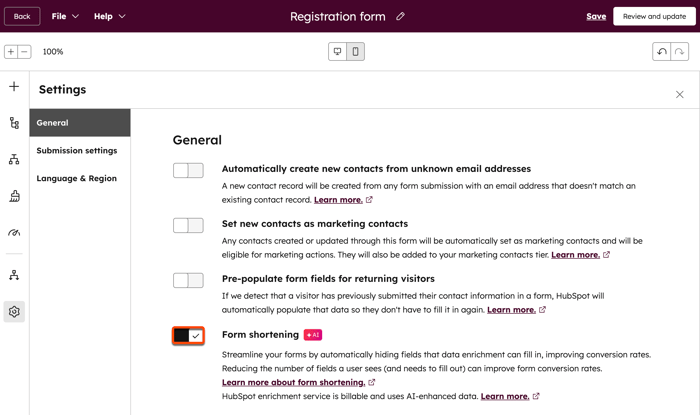
Analyser individuelle skjemainnleveringer
Når du analyserer skjemaer der skjemakorting er slått på, kan du identifisere innsendinger med egenskaper som er fylt ut med berikelse. Disse egenskapene blir merket med et AI-ikon. Finn ut mer om hvordan du analyserer skjemainnleveringer.
- I HubSpot-kontoen din navigerer du til Markedsføring > Skjemaer.
- Klikk på Handlinger i tabellen, og velg Vis innsendinger.
- Hvis du vil vise detaljene for en bestemt skjemainnsending, holder du musepekeren over innsendingen og klikker på Vis.
- I høyre panel kan du se detaljene for innsendingen av skjemaet
- Dette inkluderer navnet eller e-postadressen til kontakten, datoen de sendte inn skjemaet, og eventuelle tilleggsfelt som er inkludert i innsendingen.
- Egenskaper som er fylt ut ved hjelp av berikelse, er merket med et AI-ikon.